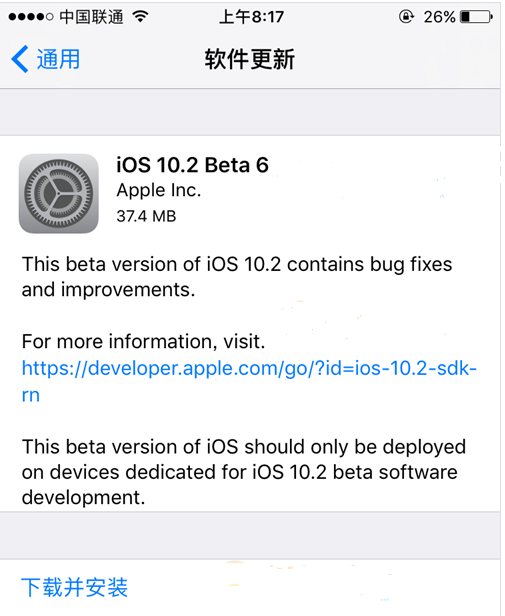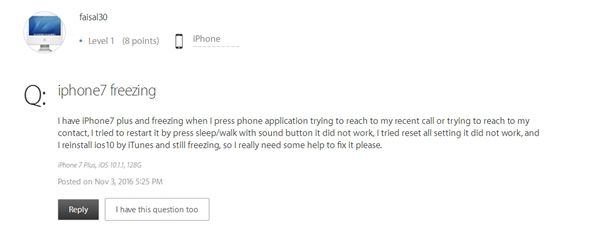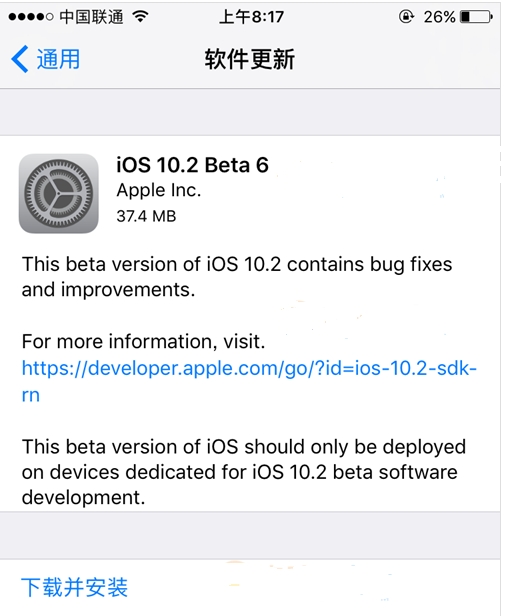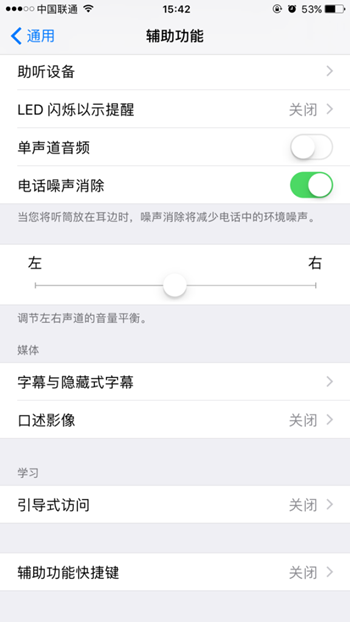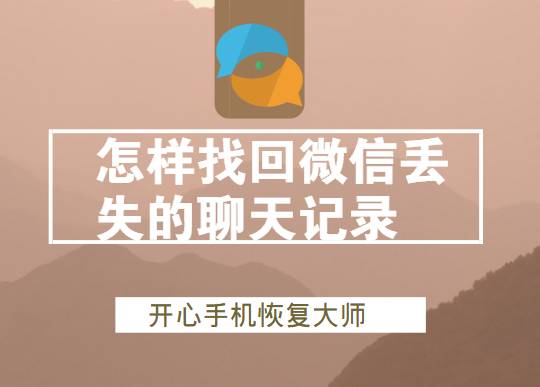手机教程介绍:
iPhone7连不上wifi无线网的四种解决方法:
如果你在外出,想要连接一个之前没有连接过的无线网络却无法连接,这篇手机教程由软件自学网首发。您可以尝试先关闭无线,然后再次打开。在“设置”列表中,可以将其关闭。
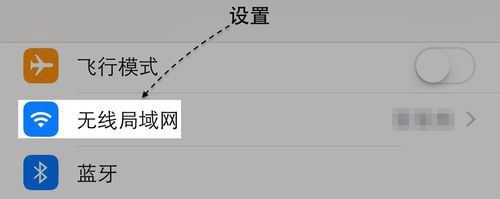
如果关闭无线然后再打开不起作用,您还可以尝试重新启动iPhone,看看是否有帮助。

如果还不行,说明iPhone存在兼容性问题,暂时无法连接。
我以前连接的无线连接现在不可用。
很多朋友也遇到这个问题,就是之前可以正常连接的无线连接突然发现有一天无法连接了,比如家里的无线路由器。一般情况下,无线路由器都是长时间开机而不关机重启的,所以时间长了可能会出现一些出口问题。遇到此类问题时,可以先尝试重启无线路由器。

如果重启路由器后仍无法连接,请在iPhone的“设置”列表中进入“无线局域网”。
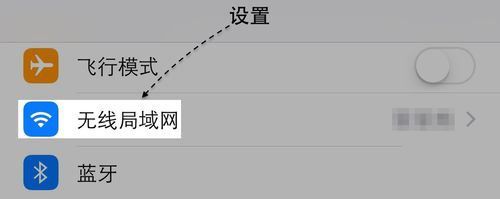
接下来,在无线局域网列表中,找到无法连接的无线网络名称,点击右侧的“更多信息”图标,如下图
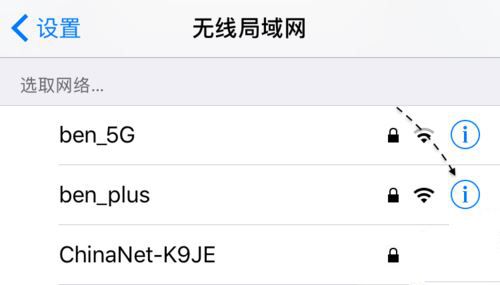
然后单击“忽略此网络”选项。该功能是从手机中删除之前在iPhone上连接的信息。
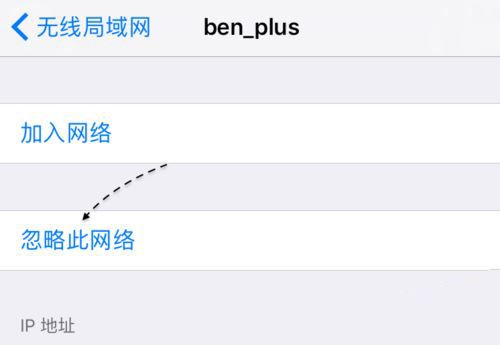
然后确认并单击“忽略”按钮将其从手机中删除。
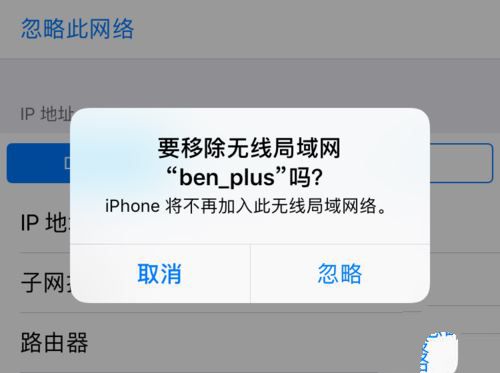
操作成功后,返回无线网络列表,点击之前无法连接的无线网络,输入密码并再次尝试连接。
恢复iPhone 网络设置
如果您尝试了上述方法仍无法解决无线连接问题,您还可以尝试通过恢复苹果手机的网络设置来解决。首先,请打开“设置”应用程序,然后单击列表中的“常规”栏,如图所示。
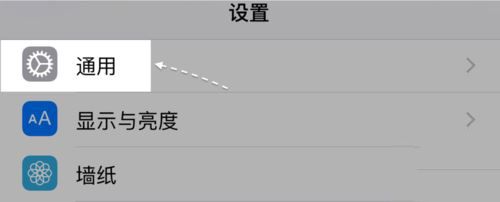
在总列表中找到并点击“恢复”栏,如图
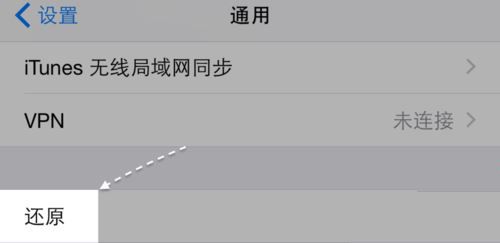
然后在恢复列表中,请点击“恢复网络设置”一栏,如图
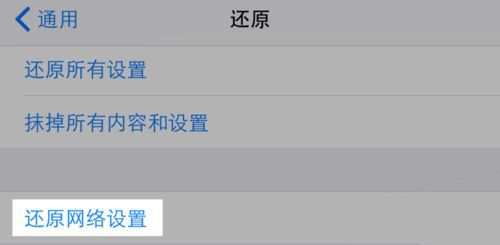
然后点击“确认恢复网络设置”按钮继续,如图
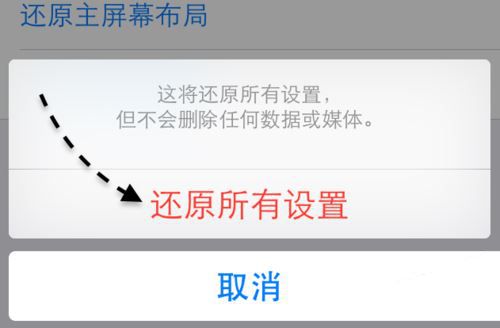
根据提示,如果当前手机有开机密码,则需要输入开机密码才能继续。等待恢复成功,然后再尝试重新连接到无线网络。
如果以上方法都失败的话,我个人的建议是将无线路由器恢复出厂设置,但前提是要懂得如何正确配置路由器,否则会导致路由器恢复后无法正常使用。